ZBrush er et avansert 3D-modelleringsverktøy som lar kunstnere og designere lage komplekse og detaljerte modeller. I denne opplæringen fokuserer vi på Curve Brushes, som hjelper deg med å generere ulike mesh langs definerte stier. Curve-modus tilbyr et bredt spekter av innstillingsmuligheter som lar deg utfolde kreativiteten din. Denne opplæringen er beregnet for nybegynnere og vil hjelpe deg med å forstå grunnleggende funksjoner og bruksområder for Curve Brushes i ZBrush.
Viktigste funn
- Curve Brushes i ZBrush lar deg tegne mesh langs stier.
- Det er viktig at meshen du bruker ikke har underoppdelingsnivåer for å oppnå best mulige resultater.
- De ulike Curve Brushesene, som Curvetube og Curve TR Fill, tilbyr ekstra funksjonaliteter for å opprette kompleks geometri.
- Det er essensielt å håndtere innstillingene og mulighetene til Curve-verktøyene for å ha full kontroll over opprettet mesh.
Trinn-for-trinn-veiledning
1. Opprett og forbered meshen
For å bruke Curve Brushes effektivt, begynn med å opprette en mesh. I dette eksempelet vil du bruke en kule. Gjør kulen "editable" og sørg for at den er et polymesh. Alternativet for underoppdelingsnivåer bør ikke være aktivert, da Curve Brushes bare fungerer på lavoppløselige polygonmønstre pålitelig.

2. Få tilgang til Curve Brushes
Nå som meshen din er forberedt, kan du laste inn Curve Brushes. Trykk på "C"-tasten for å vise det komplette utvalget av Curve Brushes. Du vil se en rekke børster, inkludert Standard Curve, Curvetube og andre.
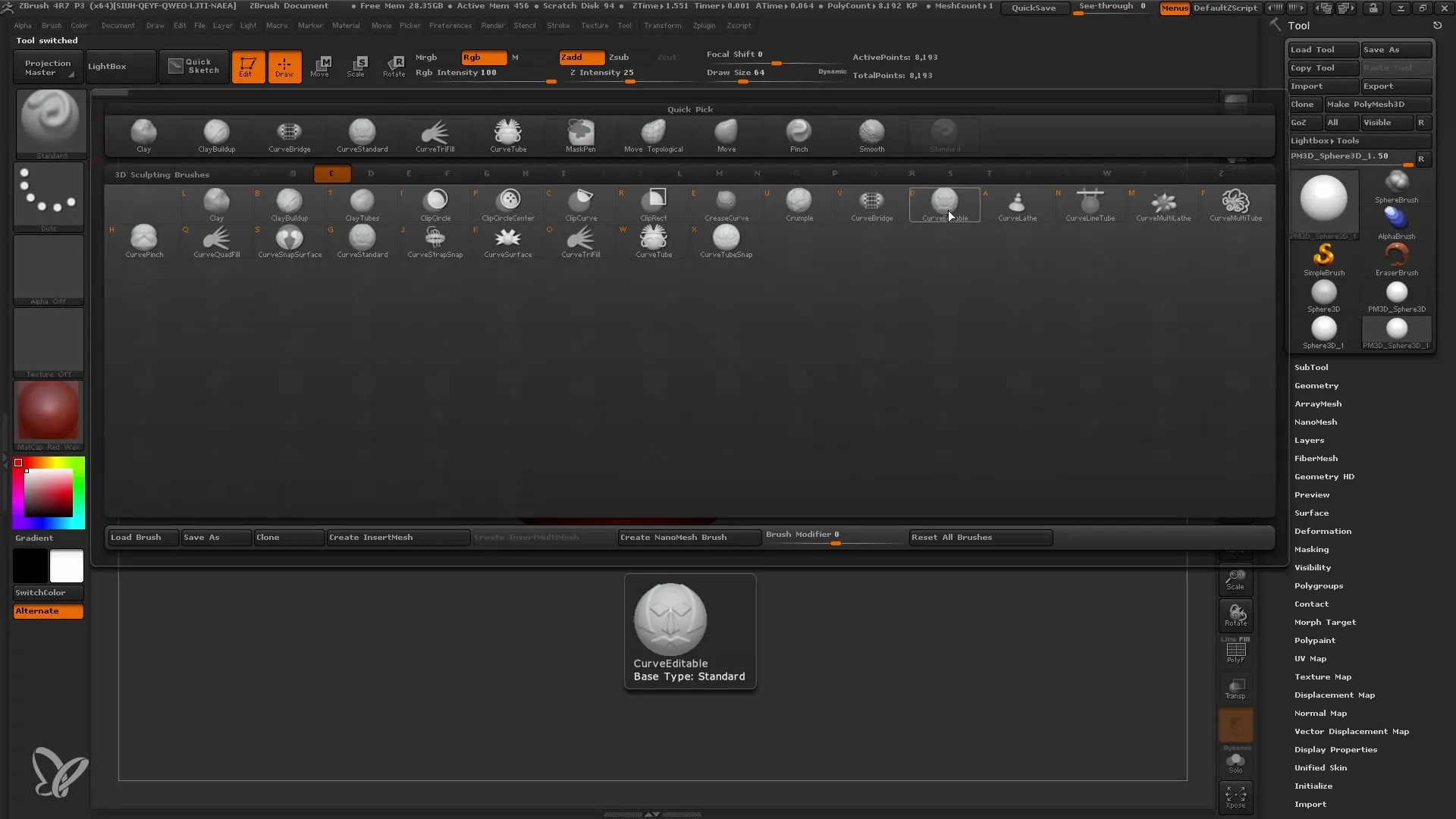
3. Velg en Curve Brush
For å tegne en kurve, velg for eksempel Standard Curve. Med denne børsten kan du tegne en sti ved å klikke og dra med musen. Sørg for at penselstørrelsen din er stor nok til å gjøre linjene synlige.
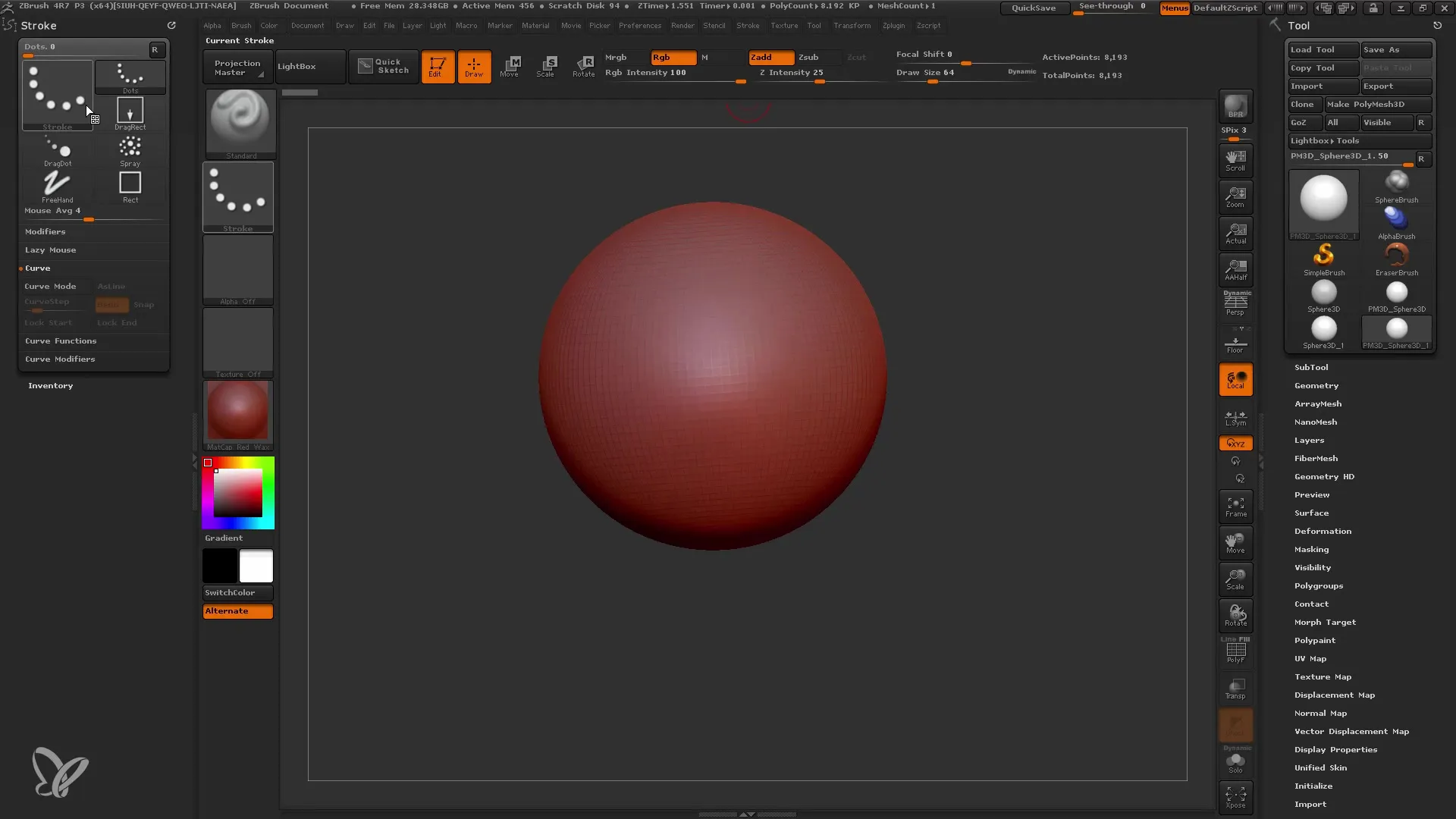
4. Tegn en kurve
Klikk for å sette startpunktet for kurven din og dra deretter for å definere linjen. Du vil se at den tegnede linjen din blir synlig langs stien. Når du har tegnet den ønskede stien, kan du fortsette å jobbe med den.

5. Tilpass kurver
Curvetube er ideell for å lage rør. Du kan dra tuben langs kurven din, og angi start- og sluttpunktet. Flytt punktene for å endre og tilpasse formen.
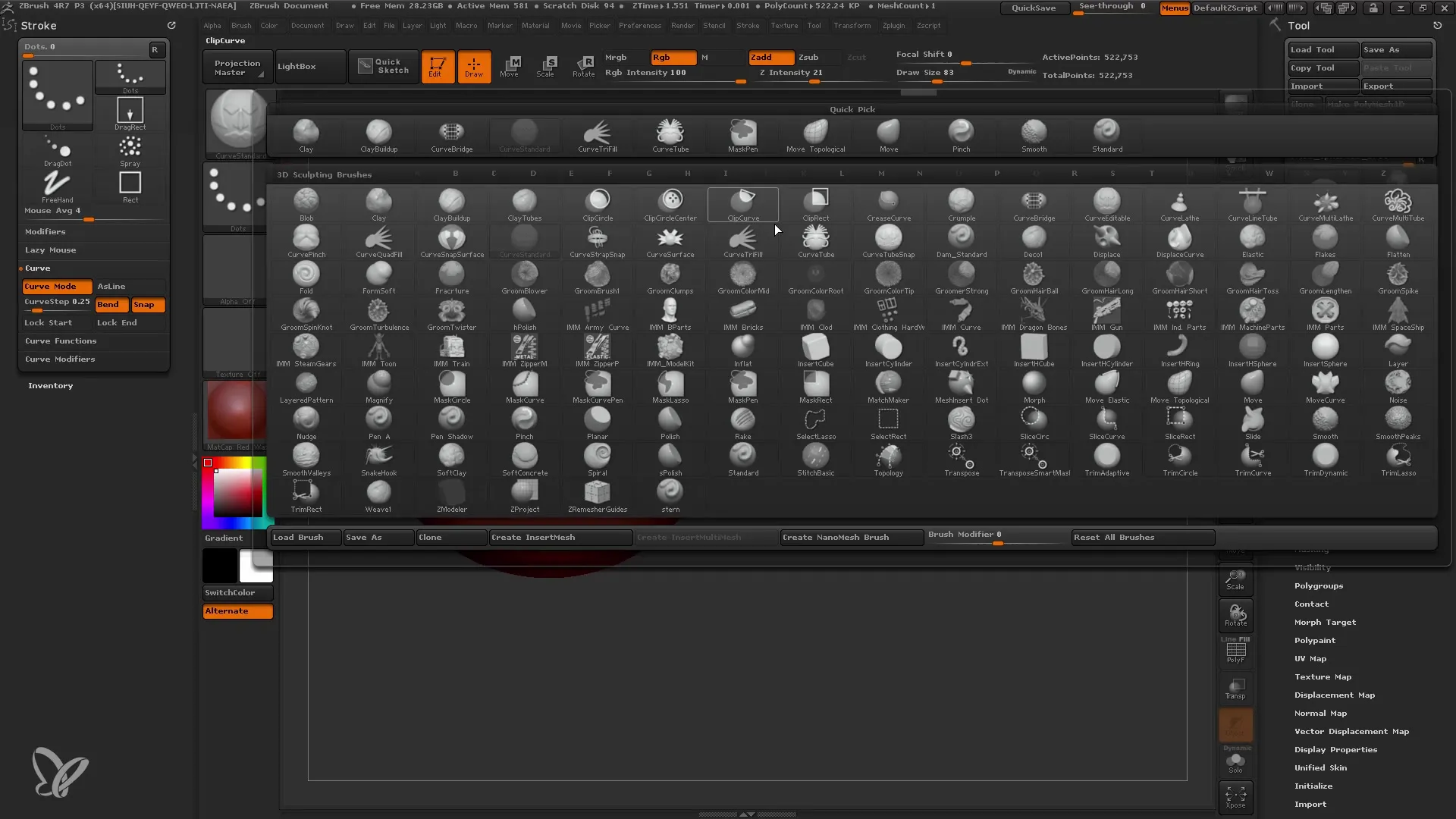
6. Juster størrelsen
Størrelsen på røret ditt påvirkes av Draw Size. Dette betyr at du kan endre tykkelsen på tuben ved å justere størrelsen på penselspissen. Prøv deg frem for å se hvordan geometrien endres, avhengig av om du velger mindre eller større størrelser.
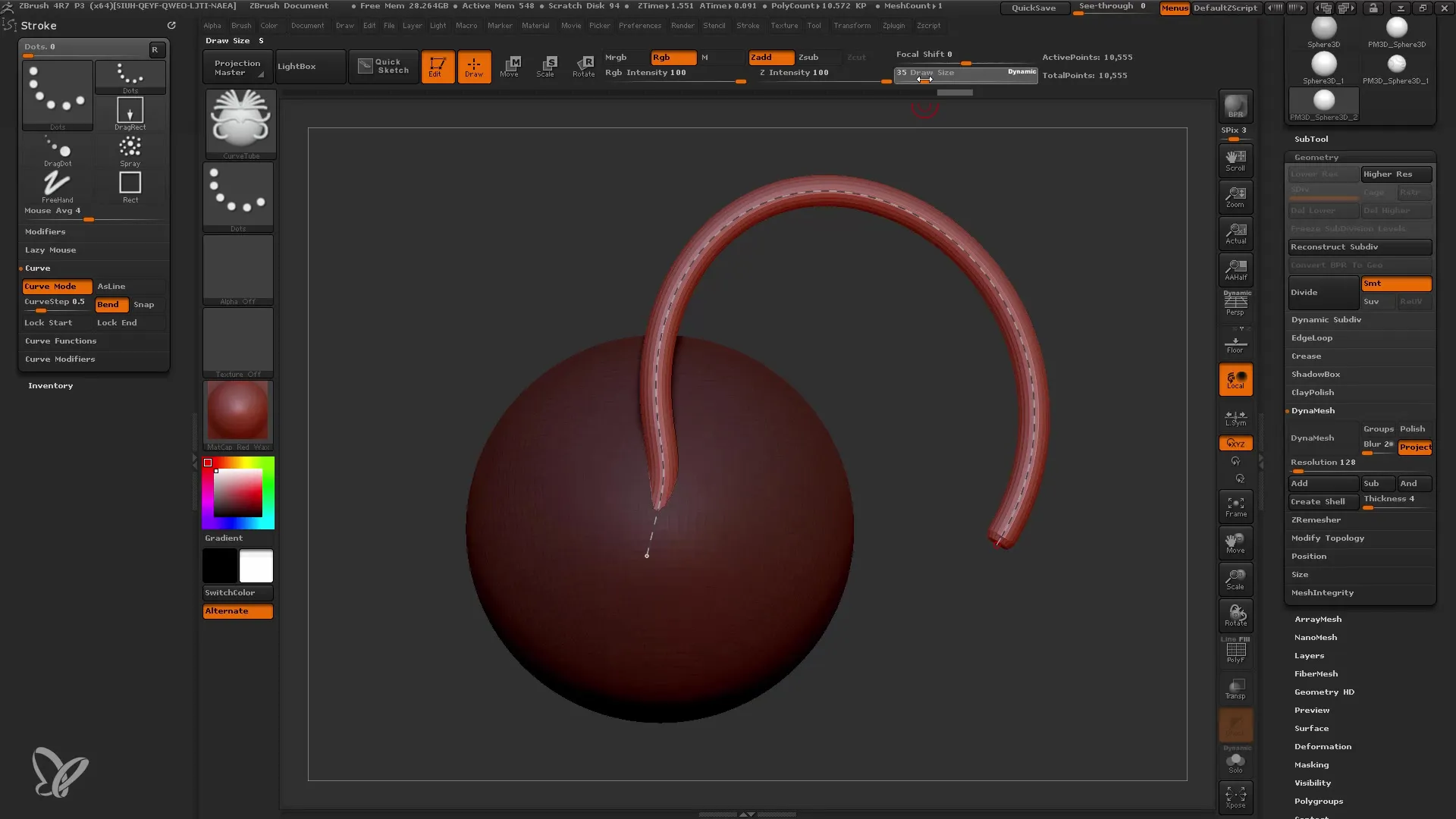
7. Bruk Curve-funksjoner
Curve-innstillingene gir deg muligheten til å glatte eller endre den tegnede kurven din. Du kan bruke Smooth-funksjonen for å fjerne små uregelmessigheter i linjen din, eller trykke på "6" for å oppnå en jevn linje.
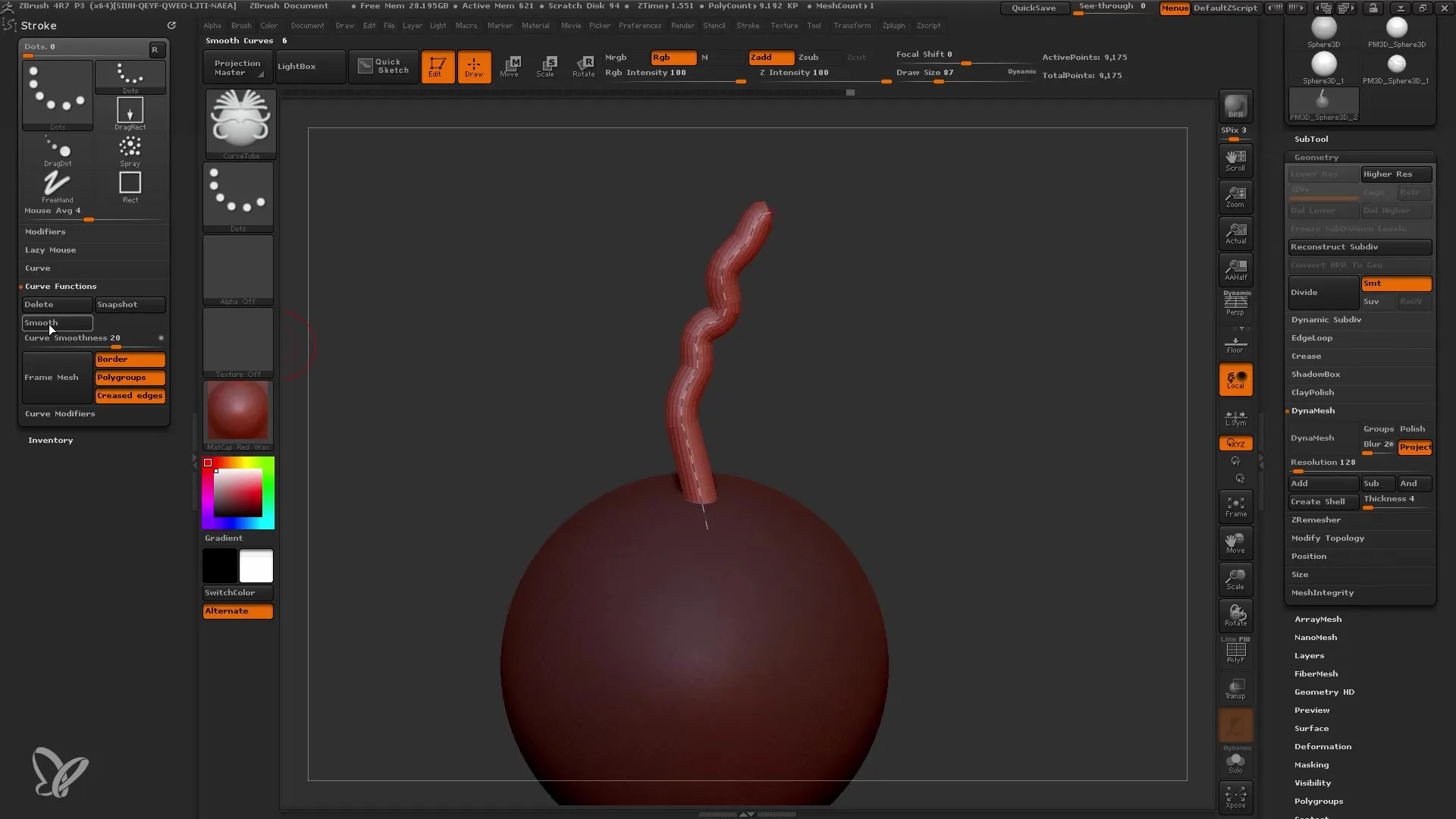
8. Bruk av Fallof
En interessant funksjon er Fallof, som lar deg dynamisk kontrollere intensiteten eller størrelsen på kurven din. Ved å endre Fallof-innstillingene kan du lage mer komplekse former og overganger.
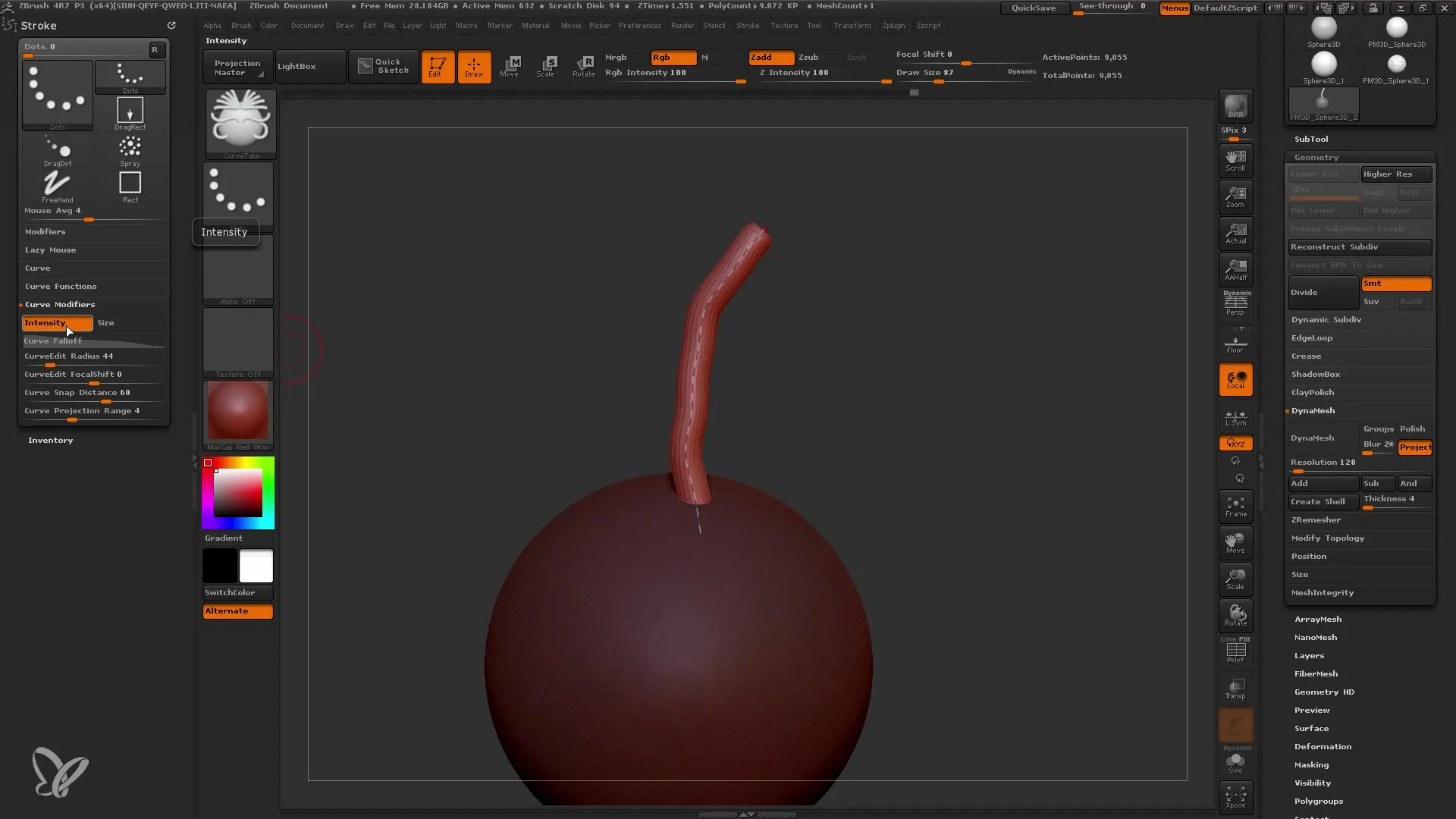
9. Opprettelse av Subtools
Hvis du ønsker å konvertere kurven din til et mesh, kan du bruke masken for å separere den nye geometrien fra den opprinnelige meshen din. Bruk kommandoen Splitt for å separere de maskerte punktene fra de umaskerte. Dette vil opprette et nytt subverktøy som du kan redigere separat.
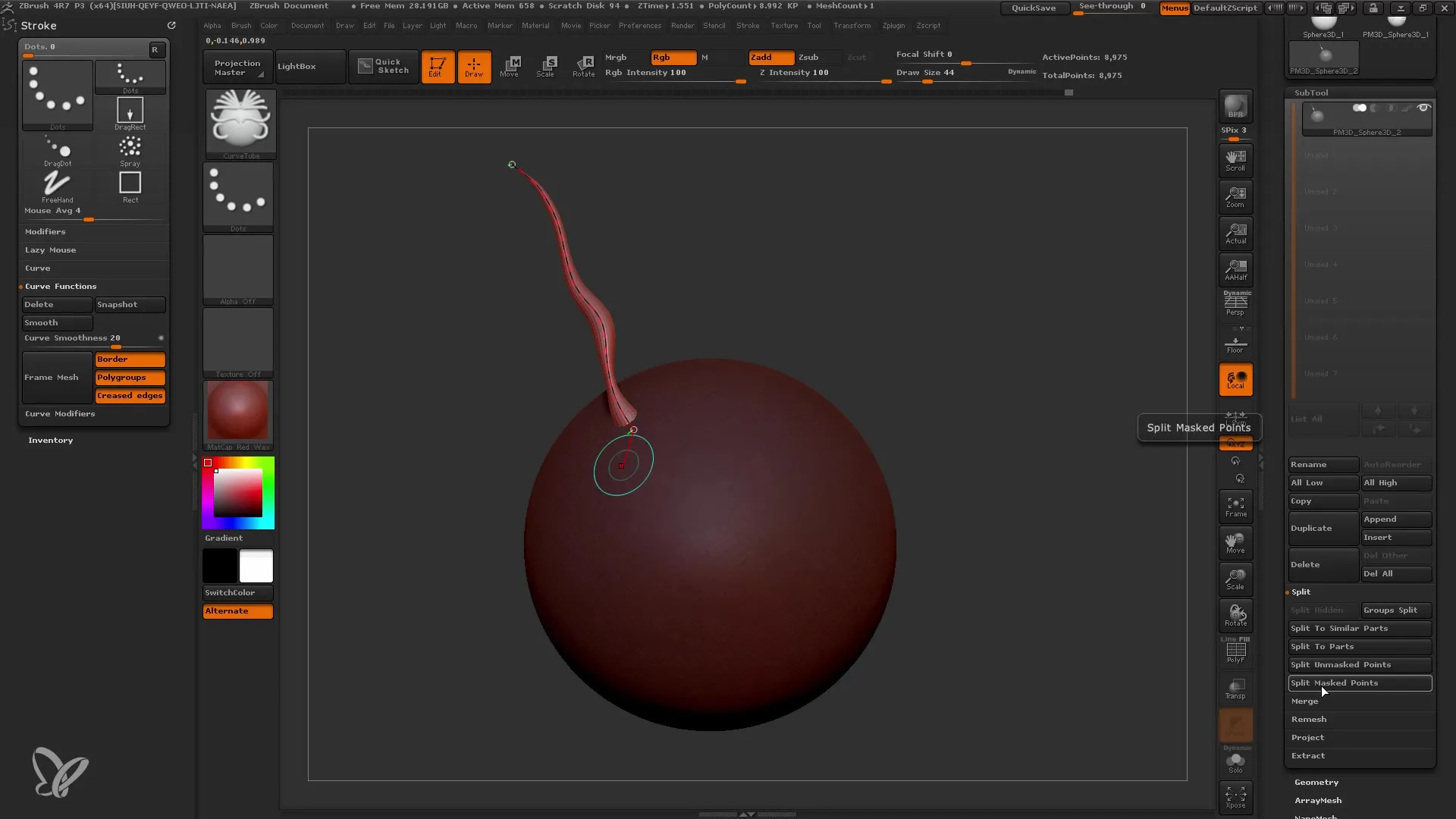
10. Justeringer og finjusteringer
Hvis du vil fortsette å arbeide med ditt rør eller mesh, kan du tilpasse det med ulike pensler uten å miste den opprinnelige formen. Du kan bruke Move-funksjonen for å foreta presise justeringer.
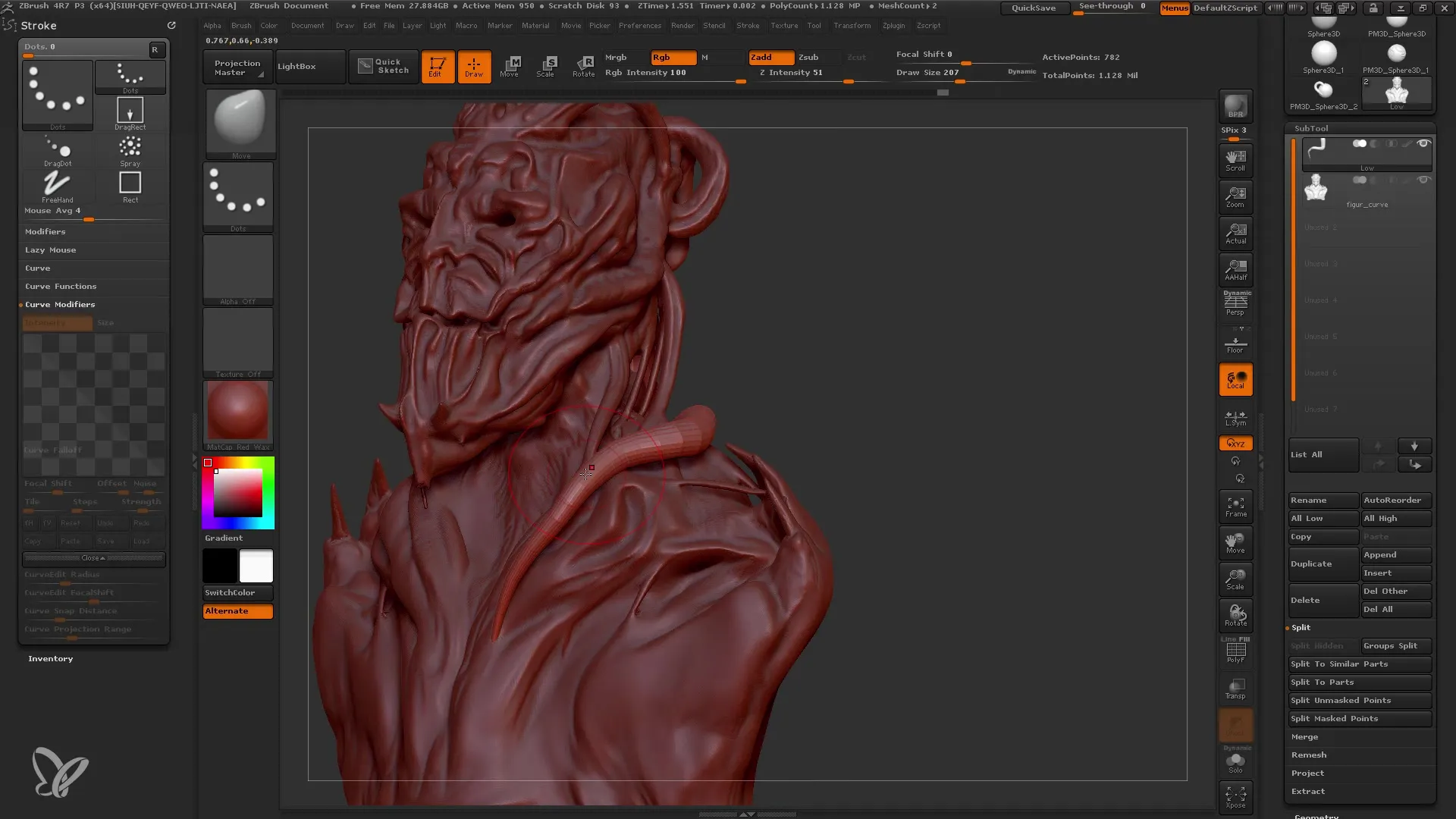
11. Bruk av Curve TR Fill
Til slutt kan du med børsten Curve TR Fill opprette mesh direkte mens du tegner en kurve. Dette er spesielt nyttig hvis du ønsker å lage formklipp som for eksempel blomsterblader eller mer spesifikke objekter som tønner eller tentakler.
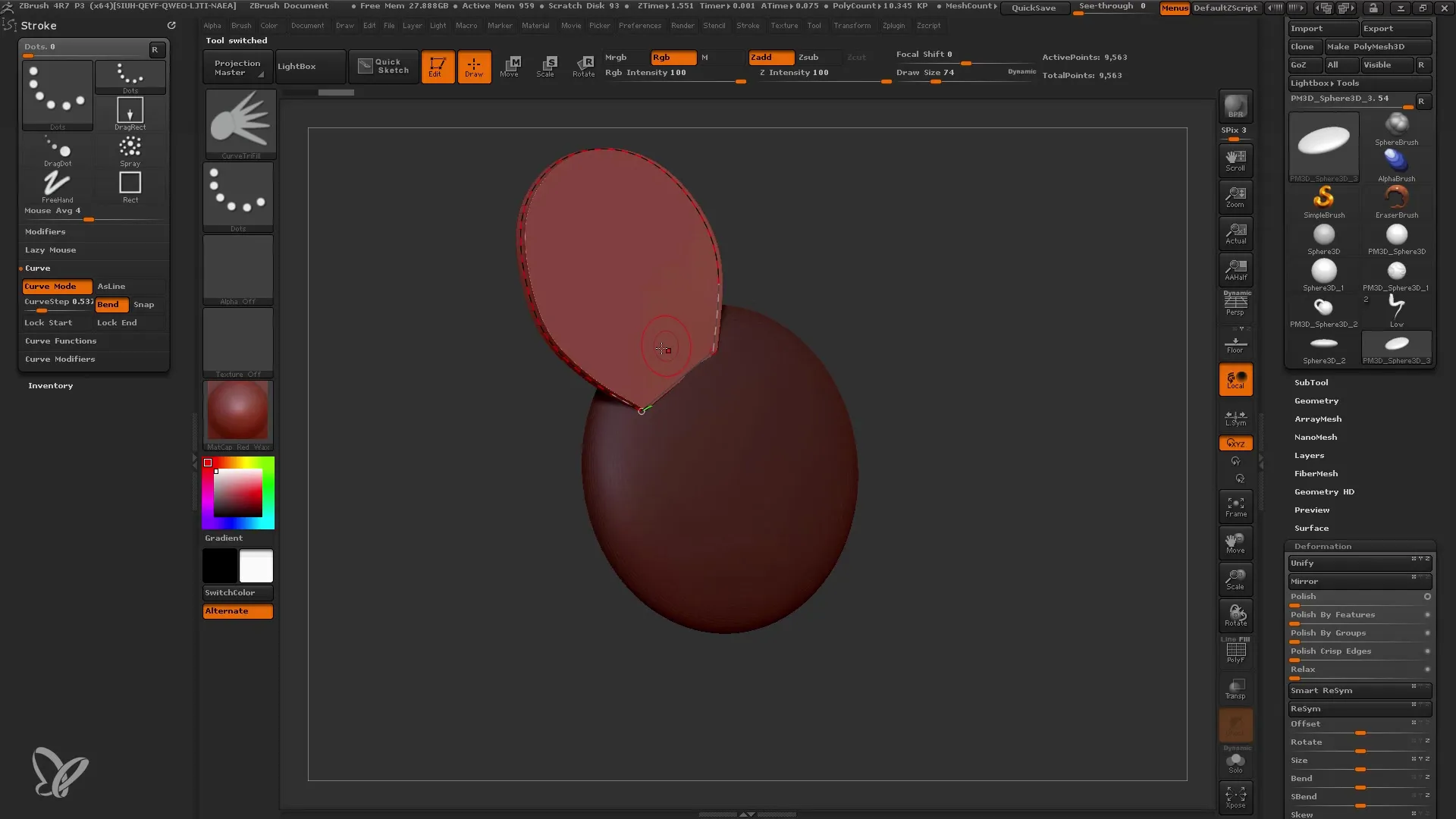
Oppsummering
I denne opplæringen har du lært grunnleggende om ZBrush Curve Brushes, fra å opprette en passende mesh til å bruke ulike Curve-verktøy for å skape komplekse former. Du har også lært hvordan du kan bruke disse verktøyene til å forbedre modelleringsresultatene dine.
Ofte stilte spørsmål
Hvordan oppretter jeg et mesh i ZBrush?For å opprette et mesh, velg en primitiv form og gjør den redigerbar.
Hvorfor kan jeg ikke bruke Subdivision Levels?Subdivisjoner bør ikke være aktivert, da Curve Brushes bare fungerer med flate polygonmønstre.
Hvordan endrer jeg størrelsen på kurven min?Størrelsen kan justeres ved hjelp av Draw Size-verdien i penselkontrollen.
Kan jeg lagre kurven min senere som mesh?Ja, du kan maskere kurven og opprette et Subtool med Split-funksjonen.
Hvilke funksjoner tilbyr Curve-funksjonene i ZBrush?Med Curve-funksjonene kan du bruke alternativer som Glatt, Fall-off og dynamiske justeringer.


